
PDF转换器
PDF转换器支持一键WORD转PDF在线转换,高效办公。
在当今数字化时代,将文档从一种格式转换为另一种格式是常见需求。Word(.doc或.docx)与PDF格式间的转换尤为常见。PDF格式因其固定布局和跨平台兼容性而广受欢迎,而Word则更适用于编辑和格式调整。以下是几种将Word文档转换为PDF的高效方法及详细步骤,一起来了解下免费word转pdf转换器哪个好用。
在线转换工具因其便捷性而受到许多用户青睐。
步骤一:选择在线转换服务
在浏览器中打开Word转PDF在线转换工具:https://www.pdfmao.com/word2pdf
步骤二:进行在线转换
1. 选择一个信誉良好的转换服务网站。
2. 点击上传上传您的Word文件。
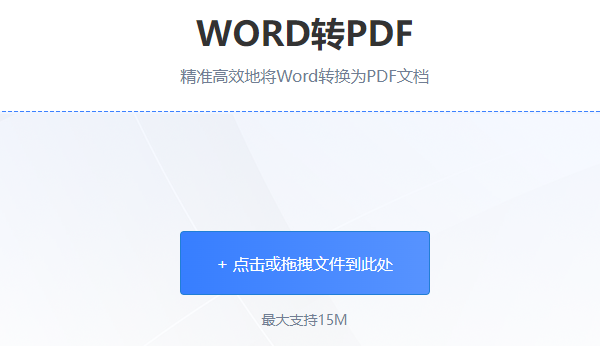
3. 等待文件上传完成后,点击“开始转换”按钮。
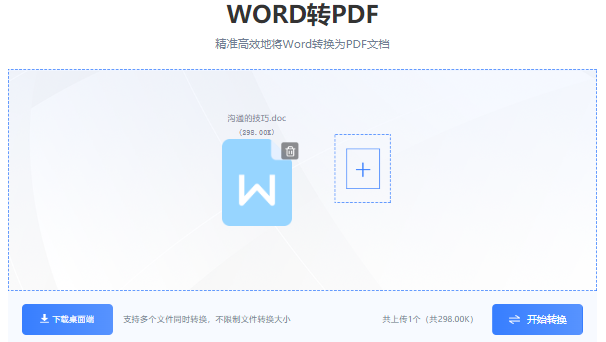
4. 转换完成后,下载生成的PDF文件。
除了上述方法,还有许多第三方软件提供Word转PDF功能。
步骤一:选择合适的第三方软件
搜索并下载pdf猫。
步骤二:执行转换操作
1. 安装并打开软件。
2. 点击“pdf转换-文件转pdf-word转pdf”,按照提示添加Word文件。
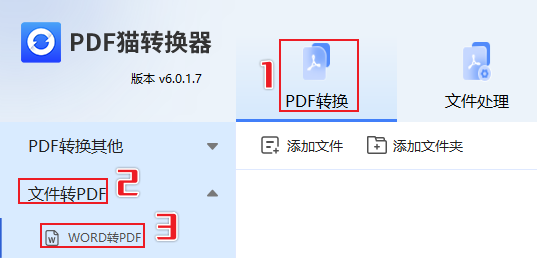
3. 点击“开始转换”。
4. 完成转换后,PDF文件会保存到输出目录中。

步骤一:打开Word文档
打开您需要转换的Word文档。
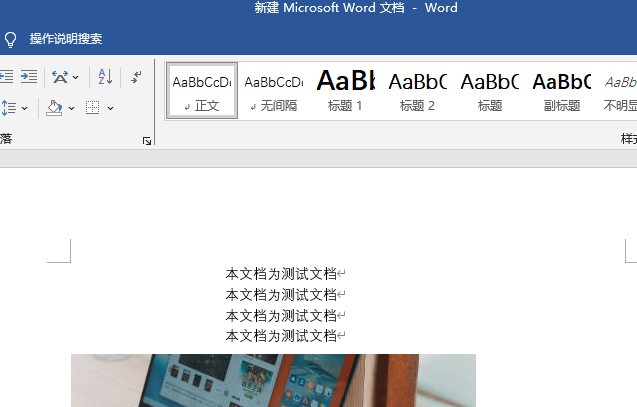
步骤二:选择导出为PDF选项
1. 点击“文件”菜单。
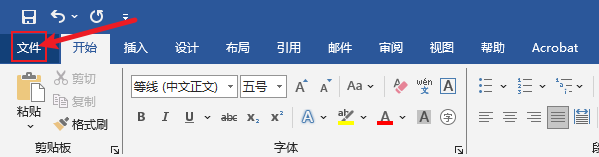
2. 选择“导出”选项。
3. 在导出选项中,选择“创建PDF/XPS”。
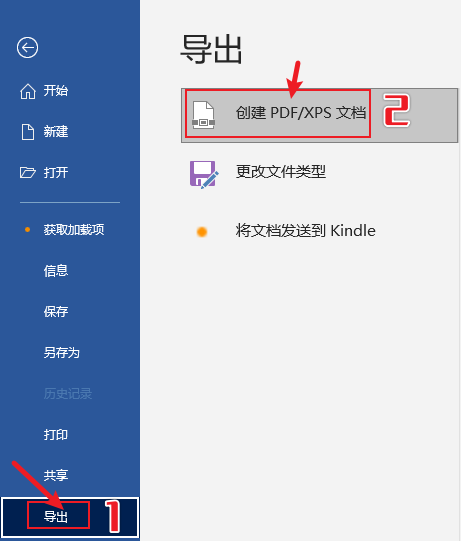
4. 点击“创建PDF/XPS”按钮。
5. 在弹出的窗口中,选择保存位置,输入文件名。
6. 在“保存类型为”中选择PDF。
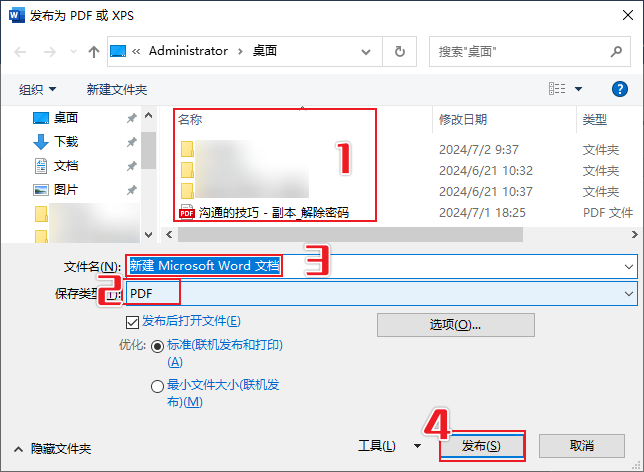
7. 点击“保存”按钮完成转换。
步骤一:安装Adobe Acrobat
确保您已安装Adobe Acrobat软件。
步骤二:启动Adobe Acrobat并转换文档
1. 打开Adobe Acrobat。
2. 点击“创建PDF”。
3. 选择“从文件”选项。
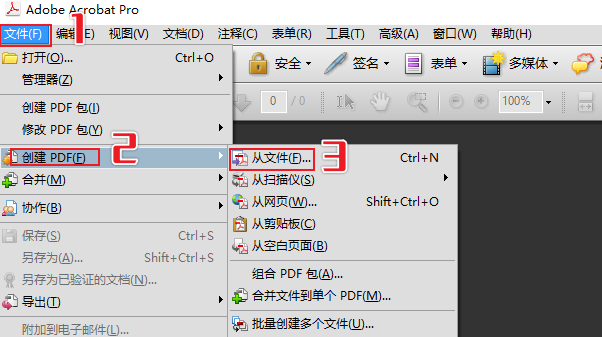
4. 浏览并选择您的Word文档。
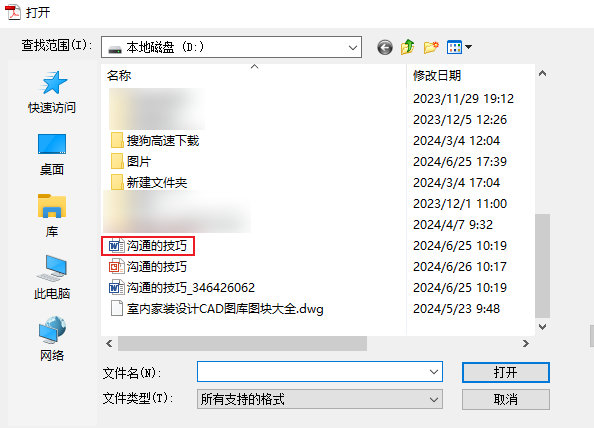
5. 点击“打开”,等待转换完成。
6. 保存转换后的PDF文件。
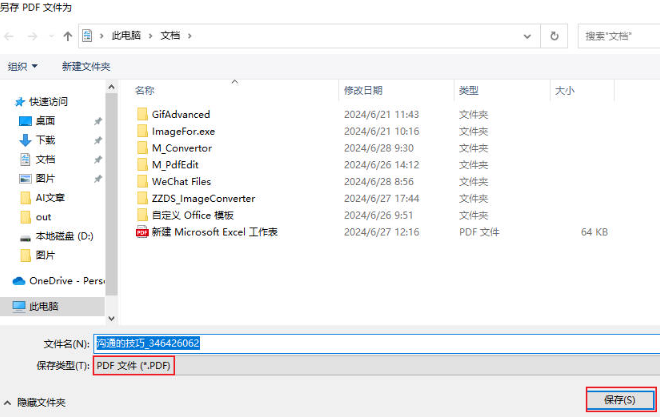
通过以上四种方法,您可以根据具体情况选择最适合的工具进行Word到PDF的转换。每种方法都有明确的步骤,确保转换过程简单高效。
 最新文章
最新文章 相关阅读
相关阅读 最新专题
最新专题Copyright 2020-2025 © 厦门中数华森信息技术有限公司 版权所有 福建省厦门市思明区中厦国际大厦17A 闽ICP备2024077850号-8

提示

每日可免费转换1份15M以下文件,今日您的次数已耗尽,下载桌面端软件即可不限次数、文件大小转换